1.オプション(バックアップ・復元)画面を表示する。
2.顔文字データ及び、各種設定データをバックアップする。
2)バックアップボタン⑧をクリックするとバックアップを実行します。
3.顔文字データ及び、各種設定データを復元する。
2)データ復元ボタン⑨をクリックすると、データ復元確認ダイアログ1が表示さ
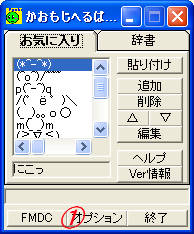
メイン画面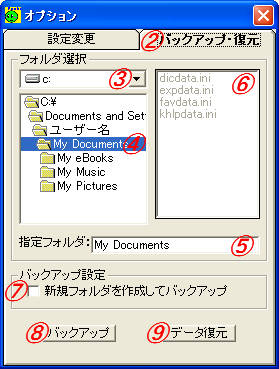
オプション(バックアップ・復元)画面
1)オプションボタン①をクリックするとオプション画面が表示されますので、タブ
②をクリックしてバックアップ・復元を選択します。
2)バックアップ・復元作業完了後、自動的にオプション(バックアップ・復元)画
面を閉じます。
1)ドライブリスト③、フォルダリスト④よりバックアップ先フォルダを選択します。
(指定されたフォルダ名が⑤に表示されます。)
ポイント1:デフォルトフォルダはMy Documents(WindowsVista以降のOSで
はDocuments)です。
ポイント2:指定されたフォルダにバックアップデータが存在する場合は、ファ
イルリスト⑥にファイル名が表示されます。
この時、指定されたフォルダにバックアップデータが存在する場合はバック
アップ確認ダイアログが表示されますので、実行する場合はOKボタンをク
リックして下さい。
ポイント:バックアップ設定の「新規フォルダを作成してバックアップ」にチェッ
クを入れておくと、指定されたフォルダ内に新たなフォルダを作成し
てバックアップを実行します。
(フォルダ名は「かおぷちバックアップ日付」となります。)
バックアップ確認ダイアログ
1)ドライブリスト③、フォルダリスト④よりバックアップデータが存在するフォルダ
を選択します。(指定されたフォルダ名が⑤に表示されます。)
ポイント1:デフォルトフォルダはMy Documents(WindowsVista以降のOSで
はDocuments)です。
ポイント2:指定されたフォルダにバックアップデータが存在する場合は、ファ
イルリスト⑥にファイル名が表示されます。
れますので、OKボタンをクリックして下さい。
ポイント:Ver3.00~3.02のデータファイルから復元する場合は、データ復元
確認ダイアログ2が表示されますので、そのままOKボタンをクリ
ックして下さい。
データ復元確認ダイアログ1
データ復元確認ダイアログ2